Wygaszenie filmu – Fade out – w Movie Maker
Sposób, w jaki kończy się Twój klip, jest bardzo istotne dla jego odbioru. Urywający się znienacka film nie stanowi eleganckiego rozwiązania, znacznie lepiej skorzystać z efektu Fade Out polegającego na stopniowej konwersji obrazu do określonego koloru. Kolorem tym może być biały lub czarny.
- Zaimportuj wybrany film wideo do swojego projektu (np. z menu Plik wybierz Importuj). Teraz przeciągnij go do pierwszej pozycji w serii ujęć u dołu programu.
- Kliknij pierwszą pozycję w Serii ujęć prawym klawiszem myszy i wybierz Efekty.Na liście odszukaj Stopniowe ściemnianie, do czerni (polski odpowiednik angielskiego Fade Out) i kliknij Dodaj a następnie OK.
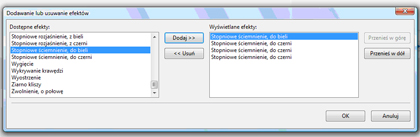
Rys. Seria ujęć w Windows Movie Maker wraz z otwartym oknem efektów (dodano 4 efekty ściemniania)



















